VPS服务器购买后Windows系统性能指标的采集方法
2025/6/3 77次VPS服务器购买后Windows系统性能指标的采集方法-全流程技术解析
基础性能监控工具配置
在完成VPS服务器购买后的初始阶段,建议优先使用Windows系统内置的性能监视器(Performance Monitor)。通过运行"perfmon"命令启动该工具后,用户可以创建自定义数据收集器集,添加Processor Time、Available MBytes、Disk Queue Length等关键计数器。对于远程VPS监控,需确保防火墙已开放远程过程调用(RPC)端口,并在组策略中启用"允许通过策略远程访问性能计数器"。
PowerShell自动化采集方案
针对需要定期采集的场景,可编写PowerShell脚本实现自动化监控。通过Get-Counter命令可以获取实时性能数据,结合定时任务触发器(Task Scheduler)实现周期采集。获取CPU使用率的命令格式为:Get-Counter '\Processor(_Total)\% Processor Time'。如何确保监控数据的准确性?建议在脚本中加入异常处理机制,并设置数据采样间隔为30-60秒,避免过度消耗系统资源。
第三方监控工具深度集成
当需要企业级监控方案时,推荐部署Prometheus+Windows_exporter组合。Windows_exporter作为数据采集代理,可暴露800+项系统指标供Prometheus抓取。配置过程中需特别注意安全组设置,建议启用TLS加密通信并设置IP白名单。对于图形化展示需求,可配合Grafana创建包含磁盘IOPS、网络吞吐量、内存分页率等核心指标的综合仪表盘。
性能基准数据建立方法
在VPS服务器购买后的性能调优阶段,建立基准数据至关重要。建议使用Sysinternals工具集的RAMMap清理内存缓存后,运行基准测试工具进行数据采集。对于存储性能,可采用CrystalDiskMark测量顺序/随机读写速度;网络性能则推荐使用iPerf3进行带宽和延迟测试。所有基准数据应包含时间戳和负载状态标注,便于后续对比分析。
日志与事件关联分析技术
性能指标的异常波动往往伴随系统事件发生。通过配置事件查看器(Event Viewer)的自定义视图,可以将性能计数器与系统日志、应用程序日志进行关联分析。重点关注事件ID 100-200范围内的资源警告事件,以及磁盘相关的警告日志。如何快速定位性能瓶颈?建议建立事件触发机制,当CPU持续超过80%时自动抓取进程堆栈信息。
云端监控服务对接方案
对于托管在云服务商的VPS,建议直接集成云平台提供的监控服务(如AWS CloudWatch、Azure Monitor)。这些服务通常提供开箱即用的Windows性能指标采集功能,并支持设置自动扩容策略。配置时需注意计费模式选择,对于基础监控需求可选择免费层级,高频采集场景则推荐使用按需付费模式。数据存储方面,建议设置30天滚动存储策略,并启用异常检测告警功能。
从VPS服务器购买后的基础监控到云端服务集成,Windows系统性能指标的采集需要多维度的技术方案支撑。通过合理配置系统工具、自动化脚本及第三方监控平台,用户可以实现从实时状态跟踪到历史趋势分析的全方位性能管理。定期进行基准测试和日志关联分析,将显著提升服务器异常问题的诊断效率,确保业务系统持续稳定运行。最新发布
版权声明
- 声明:本站所有文章,如无特殊说明或标注,均为本站原创发布。任何个人或组织,在未征得本站同意时,禁止复制、盗用、采集、发布本站内容到任何网站、书籍等各类媒体平台。如若本站内容侵犯了原著者的合法权益,可联系我们996811936@qq.com进行处理。